Fraps代替のキャプチャーソフト 5選おススメ
Frapsは、DirectXまたはOpenGLグラフィックテクノロジーを使用するゲームで使用できるユニバーサルWindowsアプリケーションです。PCゲームプレイ画面を録画するときよく使用されるFrapsが詳細な設定オプションを提供していますので、ゲーマーたちが愛用しているPCキャプチャーソフトです。
しかしFrapsを使って動画撮影しようとするとボタン押した瞬間フリーズしてデスクトップに戻りた問題に遭ったユーザーの文句をたくさん聞かれました。Frapsを使って録画できない場合、その代わりになる使い易い録画ソフトがありましょうか? この記事ではFraps代替ソフトとして、しっかりとゲームプレイ録画を行うことが可能なキャプチャーを紹介します。

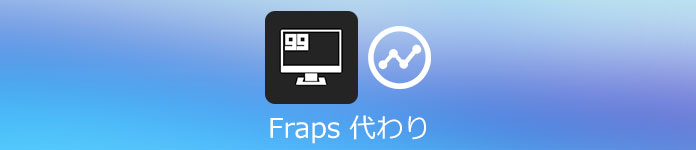
Fraps代替| Vidmore スクリーンレコーダー
Frapsはゲームプレーを録画できない原因が、PCスペックが足りてない可能性があります。この問題を解決するために、最適な方法はFrapsの代わりのキャプチャーツールを使用します。Vidmore スクリーンレコーダーはPC録画ツールとして、PCの流れる動画、音楽などを録画でき、さらにゲームプレイ画面・実況動画をキャプチャーする可能です。ピクチャインピクチャ録画に対応しますので、ゲームプレイの画面とウェブカメラの画面を同時に録画できます。そして負荷が比較的低いキャプチャソフトですので、殆どすべてのWindowsパソコンやMacパソコンで使えます。
- WindowsやMacパソコンの画面(流れる動画、音楽)を録画できます。録画する前に、出力動画の品質、フォーマットを設定できます。
- システム音とマイク音の録画には、ニーズに応じて共に録音またはシステム音だけ(マイク音だけ)を録音できます。
- ゲーム録画、ウェブカメラ録画、スクリーンショットなどの機能があり、ゲームプレイ画面の録画、アマチュア動画の作成にYouTubeユーザーとVloggerのニーズに応じえます。
Step 1:下記のボタンをクリックしてこのFrapsの代わりのキャプチャーツールをダウンロードしてインストールしましょう。
Step 2:ゲームプレイを録画する場合、ゲームを実行してください。それからVidmore スクリーンレコーダー画面に「動画レコーダー」オプションをタップしてください。表示される画面に録画範囲、音源を設定します。それから「REC」をタップすると録画開始できます。
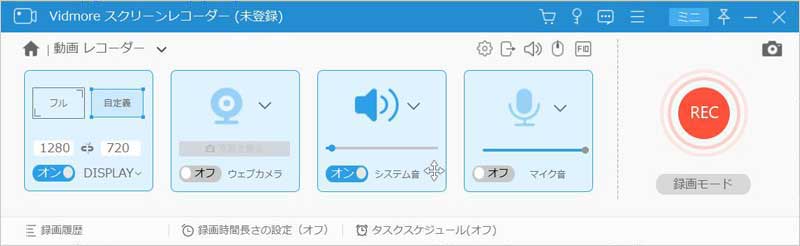
Step 3:録画終了する時、赤い停止ボタンをタップすると終了できます。録画された動画のプレビューウィンドウが表示され、トリミング、確認します。最後にビデオをパソコンに保存します。
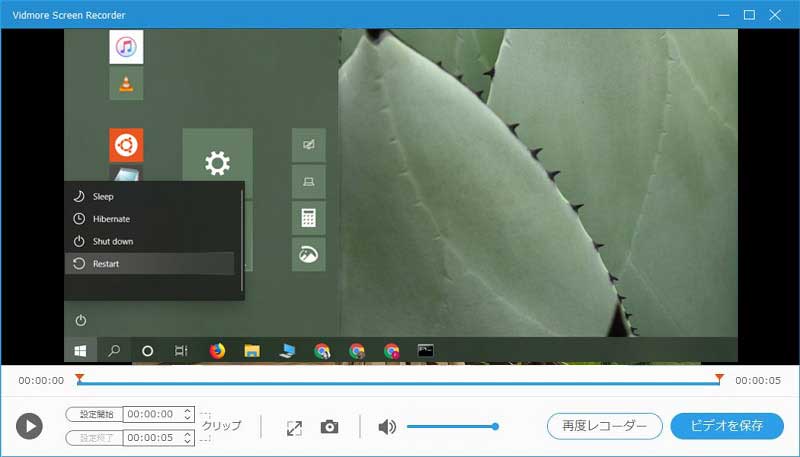
ゲーム録画の他、このPC録画ソフトを使ってSkypeなどのビデオ通話を録画、オンラインドラマを録画する可能です。
Fraps代替| バンディカム(Bandicam)
Frapsの代替ツールならばBandicamはおススメのキャプチャーです 。このツールはゲームプレイ画面とスクリーンショットのキャプチャをサポートしています。 そしてさまざまなカスタムパラメータを提供しますので、使用するのは簡単です。そして単なるコンピュータ画面の録画だけでなく、様々なアイテムを収録することが可能です。でも、Bandicamにはゲームプレイ録画を編集できるビデオエディター機能なし、サポートしているファイル形式はAVI、MP4だけです。
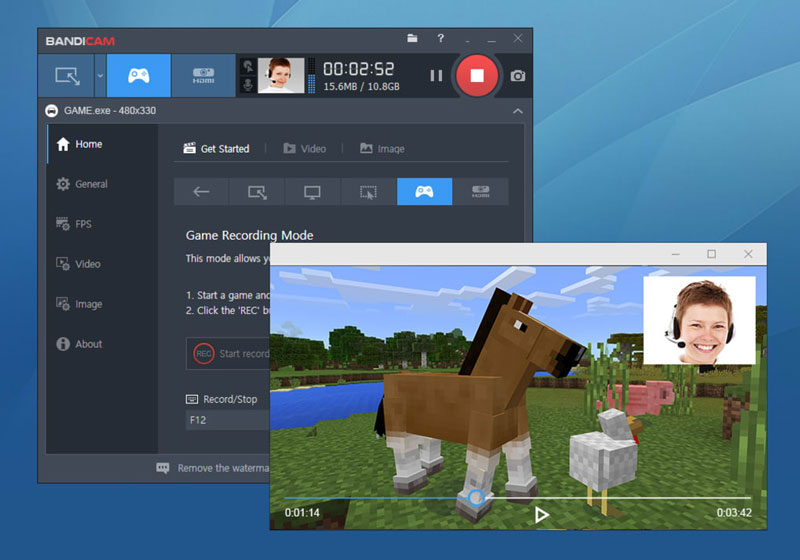
Bandicam基本的な機能:
- Webカメラとシステム画面の両方からビデオをキャプチャできます。
- コンピューター画面の記録中に線、ボックス、またはハイライトを描画できるリアルタイム描画機能をサポートしています。
- 「ゲーム録画」モードでアクティブになっている間、画面の隅にFPS番号を表示します。
Fraps代替| OBS Studio
OBS(Open Broadcaster Software)は無料のPC画面、ゲーム録画ソフトです。 OBS Studioを使用して、Webカメラとマイクを直接録画、録音できるだけでなく、ゲームの映像を組み込んで録画できます。このツールでは、コンピュータでのゲームプレイ録画だけでなく、配信にも対応しています。このソフトを使用するには、公式サイトにアクセスし、ソフトウェアをダウンロードするだけで、すぐにゲームプレイ録画やその他の映像コンテンツの録画を行うことが可能です。
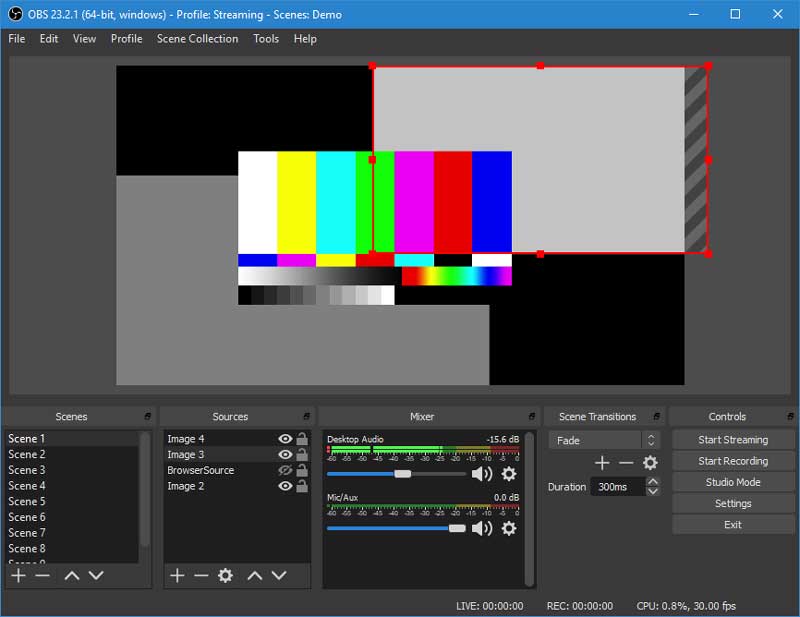
OBS基本的な機能:
- 無制限のシーン数、様々なソースを動画や音声に追加することもできます。
- オーディオミキサーを使って、音声の録音に力を入れることもできます。
- 数のカスタムソースを音声や映像に追加可能、ワンクリックで全ての録画を見つけられます。
Fraps代替| Nvidia ShadowPlay
お使いのコンピュータが、Nvidia グラフィックカードを使用している場合は、簡単にゲームプレイ録画をして、動画を保存することが可能です。Nvidia ShadowPlayは、ほとんどのPCに非常に優れたパフォーマンスを提供します。さらにゲームプレイを8K HDR、30fpsや4K、60fpsで記録することが可能です。しかしNvidia ShadowPlayはNvidia GPUsのあるコンピュータでのみ動作できます。
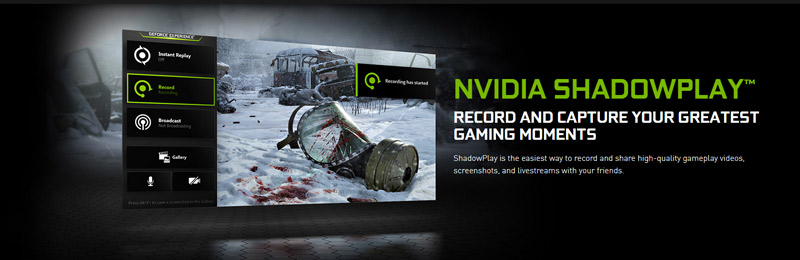
- 最高で8Kまでの高画質ゲームプレイ録画可能です。
- ハードウェアを使用するので、ゲームのパフォーマンスにマイナスな影響がでないことです。
- 特定のゲーム動作を自動で録画できます。
Fraps代替| Camstudio
CamstudioもFrapsの代わりの無料PC録画ソフトで、コンピューター上のすべての画面およびオーディオアクティビティを録画できます。クラスのビデオチュートリアルの作成、ゲーム実況の録画によく使用されています。そして「ピクチャーインピクチャー」録画機能があり、Webカメラムービーとシステム画面を同時に録画できます。
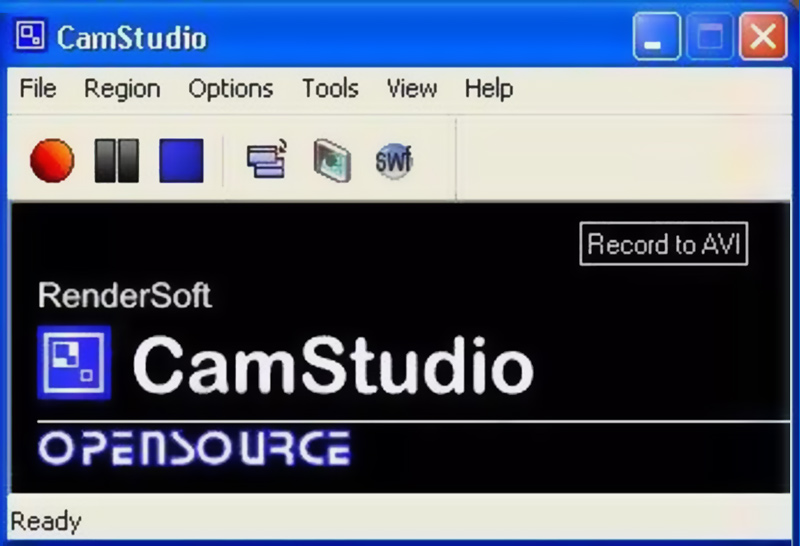
- 最高で8Kまでの高画質ゲームプレイ録画可能です。
- ハードウェアを使用するので、ゲームのパフォーマンスにマイナスな影響がでないことです。
- 特定のゲーム動作を自動で録画できます。
以上はFrapsの代わりになるおススメのスクリーンキャプチャーソフトです。全体として、Vidmore スクリーンレコーダーは、初心者であっても、Frapsに代わる最良の方法です。WindowsやMacパソコン共に対応して、高画質、簡単に画面を録画できます。
 Windows Media Playerで録音する方法
Windows Media Playerで録音する方法 【お見逃しなく】 全面的なiPhone 画面録画する方法 ご説明
【お見逃しなく】 全面的なiPhone 画面録画する方法 ご説明 PowerPointプレゼンテーションを録画する方法
PowerPointプレゼンテーションを録画する方法